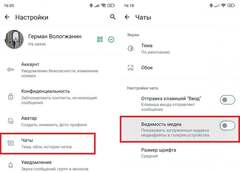Один из главных ресурсов смартфона — память. В процессе эксплуатации устройства она имеет свойство заканчиваться, что приводит к невозможности установки или обновления приложений, а также к замедлению Андроид и кратному увеличению сбоев в работе операционной системы. Для очистки памяти телефона не обязательно удалять важные файлы и программы. Достаточно удалить мусор на Андроид. Но как его распознать среди десятков и даже сотен гигабайтов информации?  Наведем порядок в вашем смартфоне Приложения для очистки Андроид Почти на каждом Android-смартфоне есть приложение для очистки мусора. Так, подобный инструмент скрывается в программе Безопасность на Xiaomi, а его аналоги под другими названиями также присутствуют в оболочках других производителей. Это — самый простой способ очистки Андроид: Найдите и запустите приложение. Перейдите в раздел «Очистка». Дождитесь, пока программа закончит сканирование памяти. Подтвердите удаление мусора.
Наведем порядок в вашем смартфоне Приложения для очистки Андроид Почти на каждом Android-смартфоне есть приложение для очистки мусора. Так, подобный инструмент скрывается в программе Безопасность на Xiaomi, а его аналоги под другими названиями также присутствуют в оболочках других производителей. Это — самый простой способ очистки Андроид: Найдите и запустите приложение. Перейдите в раздел «Очистка». Дождитесь, пока программа закончит сканирование памяти. Подтвердите удаление мусора. 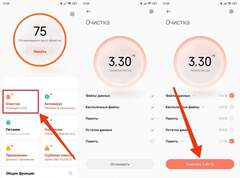 На многих смартфонах приложение для очистки установлено по умолчанию К сожалению, стандартные средства очистки телефона не очень эффективны, да и присутствуют они далеко не на всех устройствах. Поэтому вы можете установить дополнительное приложение для удаления мусора из нашей подборки. Я рекомендую воспользоваться программой Cleaner Master, которая творит настоящие чудеса: Установите Cleaner Master и запустите приложение. Предоставьте ему все разрешения. Нажмите кнопку «Очистка». Дождитесь окончания сканирования и нажмите «Очистить».
На многих смартфонах приложение для очистки установлено по умолчанию К сожалению, стандартные средства очистки телефона не очень эффективны, да и присутствуют они далеко не на всех устройствах. Поэтому вы можете установить дополнительное приложение для удаления мусора из нашей подборки. Я рекомендую воспользоваться программой Cleaner Master, которая творит настоящие чудеса: Установите Cleaner Master и запустите приложение. Предоставьте ему все разрешения. Нажмите кнопку «Очистка». Дождитесь окончания сканирования и нажмите «Очистить». 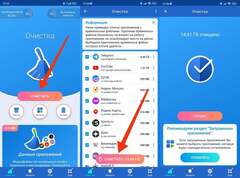 Как правило, сторонний софт работает эффективнее В отличие от стандартного средства удаления мусора, которое выполняет поверхностную очистку, Cleaner Master копает глубже. Утилита самостоятельно чистит кэш каждого приложения, как бы делая работу за вас, и в итоге ей удается избавиться не от пары-тройки, а от десятка гигабайтов временных файлов.
Как правило, сторонний софт работает эффективнее В отличие от стандартного средства удаления мусора, которое выполняет поверхностную очистку, Cleaner Master копает глубже. Утилита самостоятельно чистит кэш каждого приложения, как бы делая работу за вас, и в итоге ей удается избавиться не от пары-тройки, а от десятка гигабайтов временных файлов. 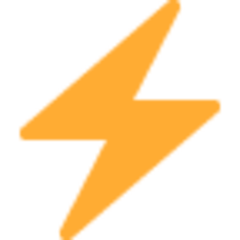 Подпишись на AndroidInsider в Дзене, чтобы получать новости из мира Андроид первым Как очистить кэш приложения Кроме того, вы можете удалить кэш на телефоне вручную, воспользовавшись следующей инструкцией: Откройте настройки устройства. Перейдите в раздел «Приложения». Выберите интересующую программу. Нажмите кнопку «Очистить» и подтвердите удаление кэша.
Подпишись на AndroidInsider в Дзене, чтобы получать новости из мира Андроид первым Как очистить кэш приложения Кроме того, вы можете удалить кэш на телефоне вручную, воспользовавшись следующей инструкцией: Откройте настройки устройства. Перейдите в раздел «Приложения». Выберите интересующую программу. Нажмите кнопку «Очистить» и подтвердите удаление кэша. 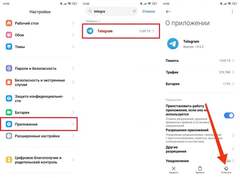 Очистка кэша через настройки помогает далеко не всегда В случае с некоторыми приложениями не помогает ни ручная, ни автоматическая очистка кэша, поскольку временные файлы идентифицируются системой как неудаляемые данные. Один из таких примеров — мессенджер Telegram. Чтобы очистить его кэш на Андроид, нужно действовать иначе: Запустите Telegram. Откройте настройки приложения. Перейдите в раздел «Данные и память». Нажмите кнопку «Очистить кэш».
Очистка кэша через настройки помогает далеко не всегда В случае с некоторыми приложениями не помогает ни ручная, ни автоматическая очистка кэша, поскольку временные файлы идентифицируются системой как неудаляемые данные. Один из таких примеров — мессенджер Telegram. Чтобы очистить его кэш на Андроид, нужно действовать иначе: Запустите Telegram. Откройте настройки приложения. Перейдите в раздел «Данные и память». Нажмите кнопку «Очистить кэш». 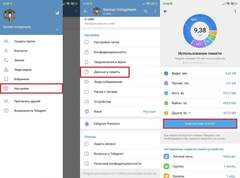 Если очистка кэша через настройки не помогает, удалите мусор через само приложение Telegram — лишь один из примеров, когда кэш не может обнаружить ни оболочка смартфона, ни дополнительный софт. В действительности таких приложений много. Еще один пример — Яндекс. За несколько месяцев программа может разрастись до нескольких гигабайтов, а избавиться от лишних файлов не получится даже через настройки приложения. Единственный выход в такой ситуации — переустановка софта. То есть вам нужно удалить и заново скачать приложение, чей кэш не удается очистить ни одним из предложенных способов. Как удалить лишние файлы с телефона Помимо кэша (временных данных) к мусору относятся лишние файлы на телефоне, которые вы когда-то загружали, но потом забыли об их существовании. Чтобы от них избавиться, нужно воспользоваться стандартным приложением Проводник. Почти на каждом смартфоне такая программа сама сортирует файлы по категориям, а потому вы с легкостью найдете APK, архивы, документы и другой мусор.
Если очистка кэша через настройки не помогает, удалите мусор через само приложение Telegram — лишь один из примеров, когда кэш не может обнаружить ни оболочка смартфона, ни дополнительный софт. В действительности таких приложений много. Еще один пример — Яндекс. За несколько месяцев программа может разрастись до нескольких гигабайтов, а избавиться от лишних файлов не получится даже через настройки приложения. Единственный выход в такой ситуации — переустановка софта. То есть вам нужно удалить и заново скачать приложение, чей кэш не удается очистить ни одним из предложенных способов. Как удалить лишние файлы с телефона Помимо кэша (временных данных) к мусору относятся лишние файлы на телефоне, которые вы когда-то загружали, но потом забыли об их существовании. Чтобы от них избавиться, нужно воспользоваться стандартным приложением Проводник. Почти на каждом смартфоне такая программа сама сортирует файлы по категориям, а потому вы с легкостью найдете APK, архивы, документы и другой мусор. 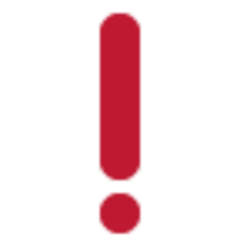 Поделись своим мнением или задай вопрос в нашем телеграм-чате Если ваш Проводник не умеет сортировать данные, установите приложение XFolder File Manager. Помимо разбивки файлов по категориям оно предлагает встроенное средство очистки телефона: Запустите XFolder File Manager и предоставьте программе все разрешения. Перейдите в раздел «Анализ». Программа найдет повторяющиеся, а также слишком большие файлы. Решение об их удалении вы принимаете сами. Также воспользуйтесь разбивкой по категориям, чтобы быстро найти и удалить APK на телефоне.
Поделись своим мнением или задай вопрос в нашем телеграм-чате Если ваш Проводник не умеет сортировать данные, установите приложение XFolder File Manager. Помимо разбивки файлов по категориям оно предлагает встроенное средство очистки телефона: Запустите XFolder File Manager и предоставьте программе все разрешения. Перейдите в раздел «Анализ». Программа найдет повторяющиеся, а также слишком большие файлы. Решение об их удалении вы принимаете сами. Также воспользуйтесь разбивкой по категориям, чтобы быстро найти и удалить APK на телефоне. 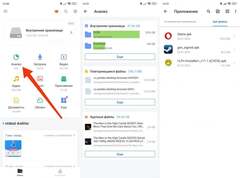 Проводник сам подскажет, какие файлы стоит удалить Будьте внимательны, так как среди данных, которые предложит удалить приложение, могут оказаться важные для вас файлы. Поэтому действуйте крайне аккуратно.
Проводник сам подскажет, какие файлы стоит удалить Будьте внимательны, так как среди данных, которые предложит удалить приложение, могут оказаться важные для вас файлы. Поэтому действуйте крайне аккуратно.  Загляни в телеграм-канал Сундук Али-Бабы, где мы собрали лучшие товары с АлиЭкспресс Как удалить повторяющиеся фото на Андроид Много места на телефоне занимают фотографии. Особенно, если вы снимаете все подряд, а потом ленитесь удалять не самые удачные снимки. К счастью, приложение Галерея на многих смартфонах обладает интеллектуальным средством очистки: Откройте Галерею. Нажмите на три точки и перейдите в раздел «Очистка». Удалите дубликаты фото, а также скриншоты.
Загляни в телеграм-канал Сундук Али-Бабы, где мы собрали лучшие товары с АлиЭкспресс Как удалить повторяющиеся фото на Андроид Много места на телефоне занимают фотографии. Особенно, если вы снимаете все подряд, а потом ленитесь удалять не самые удачные снимки. К счастью, приложение Галерея на многих смартфонах обладает интеллектуальным средством очистки: Откройте Галерею. Нажмите на три точки и перейдите в раздел «Очистка». Удалите дубликаты фото, а также скриншоты. 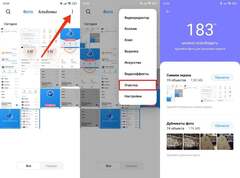 В Галерее есть свое средство очистки Приложение само найдет похожие снимки и отметит наиболее удачные, чтобы вы смогли удалить плохие фотографии, не потеряв ничего важного. Если ваша Галерея лишена функции интеллектуальной очистки, установите программу XGallery.
В Галерее есть свое средство очистки Приложение само найдет похожие снимки и отметит наиболее удачные, чтобы вы смогли удалить плохие фотографии, не потеряв ничего важного. Если ваша Галерея лишена функции интеллектуальной очистки, установите программу XGallery.
Источник новости: androidinsider.ru